一、Oracle 11g安装包获得方式:
方式一:百度网盘下载:
链接:
https://pan.baidu.com/s/1ZlNvnUlX_KEhRwxnHhoq5Q
提取码:ocje
方式二:官网下载:
下载地址:http://www.oracle.com/technetwork/database/enterprise-edition/downloads/index.html
接下来详细说一下在官网下载安装包的步骤:
1.进入上面的链接后,会出现如下界面(如果提示要创建账户才能下载,那就先注册oracle账户,然后进行下载),图示处选中
2.然后继续下滑找Oracle Database 11g Release 2,出现如下界面
根据自己电脑的需要选择适合的版本
3.我是64位的所以继续点击See All出现如下界面:
选择如图所示的两个压缩包下载即可(切记ÿ









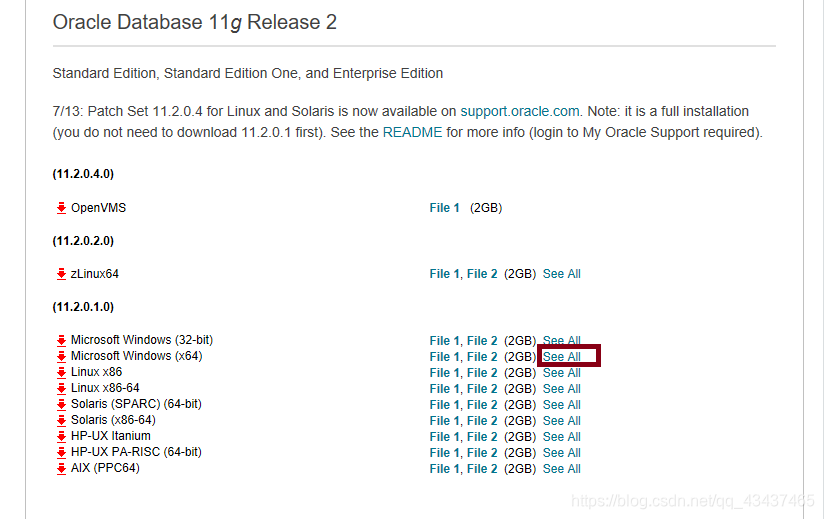
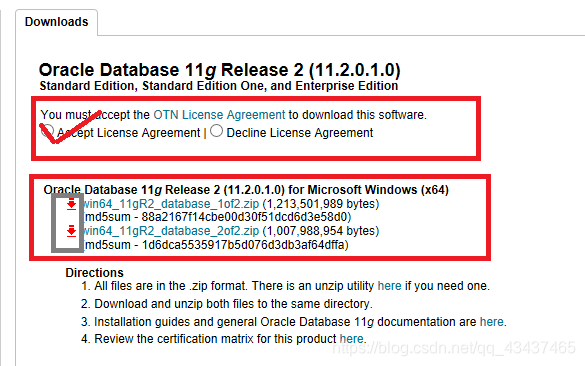
 最低0.47元/天 解锁文章
最低0.47元/天 解锁文章














 4万+
4万+











 被折叠的 条评论
为什么被折叠?
被折叠的 条评论
为什么被折叠?








